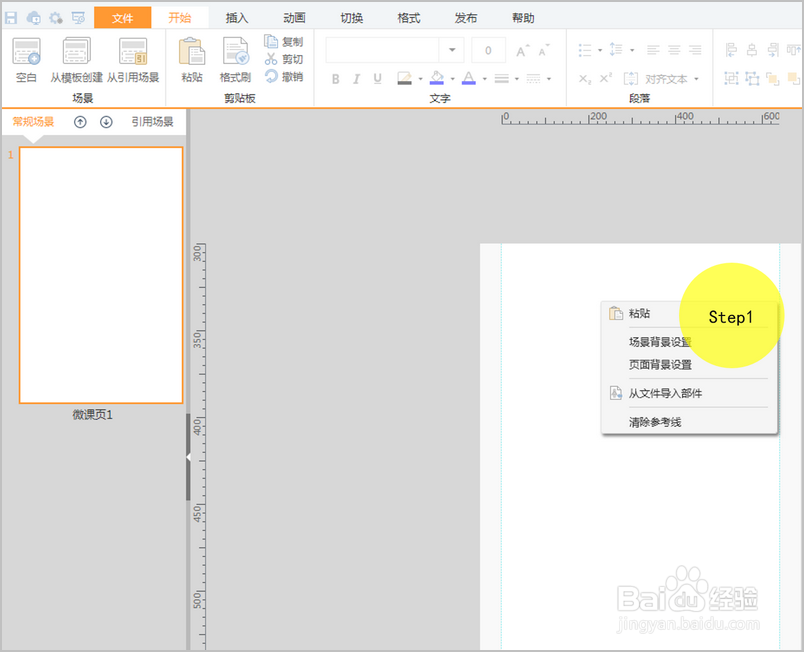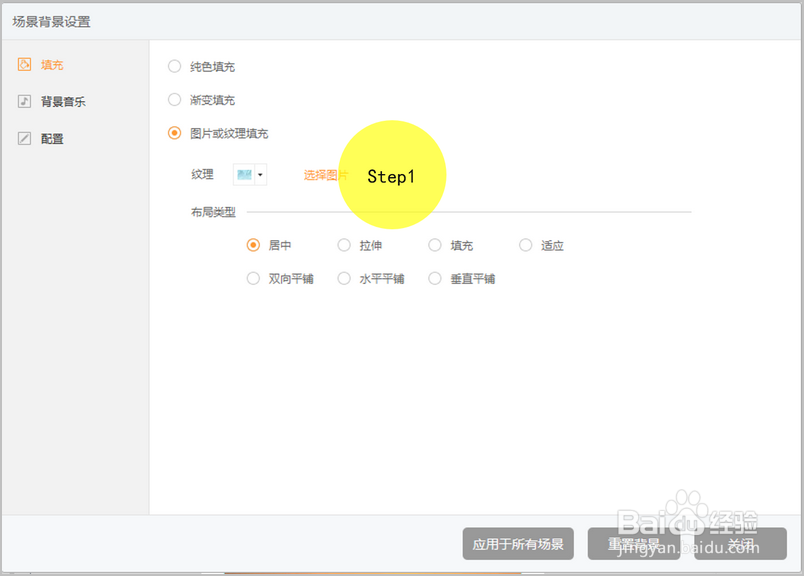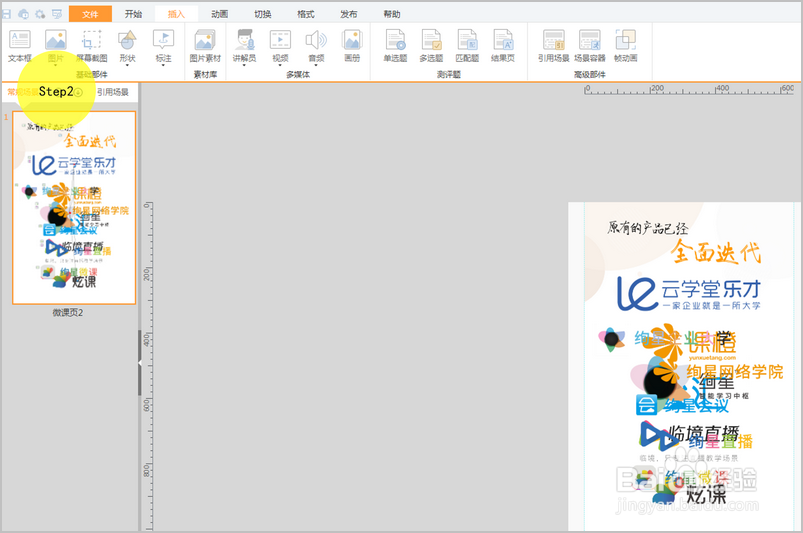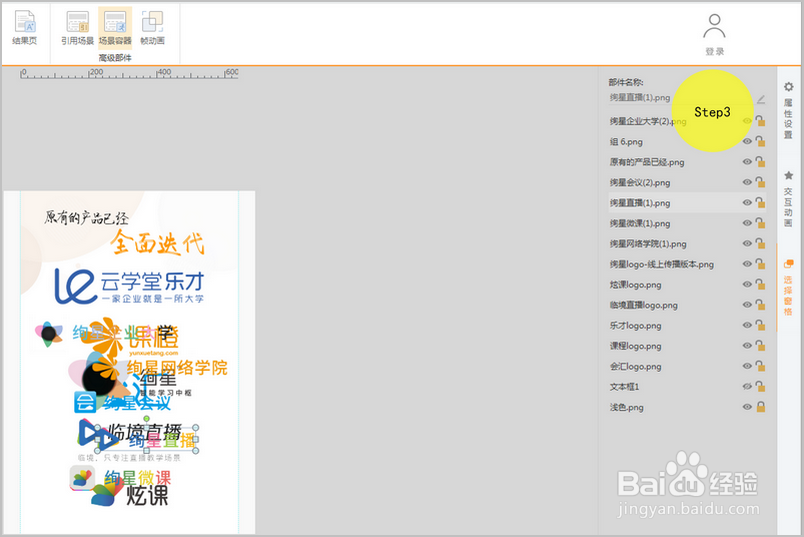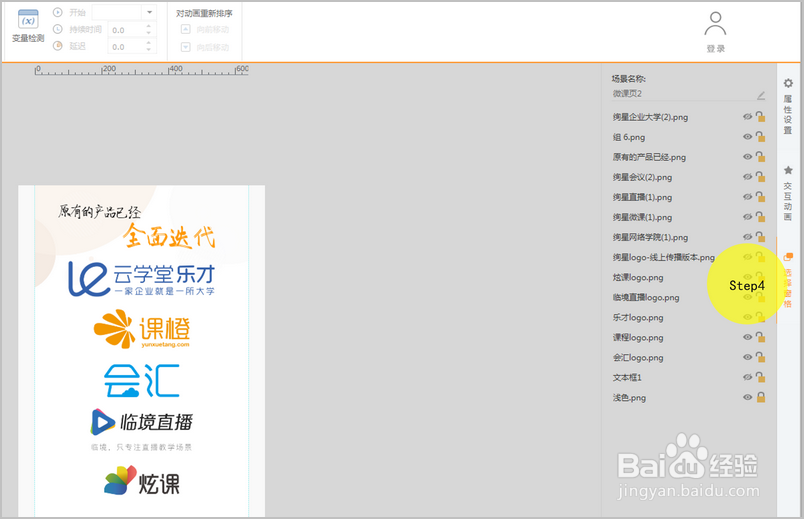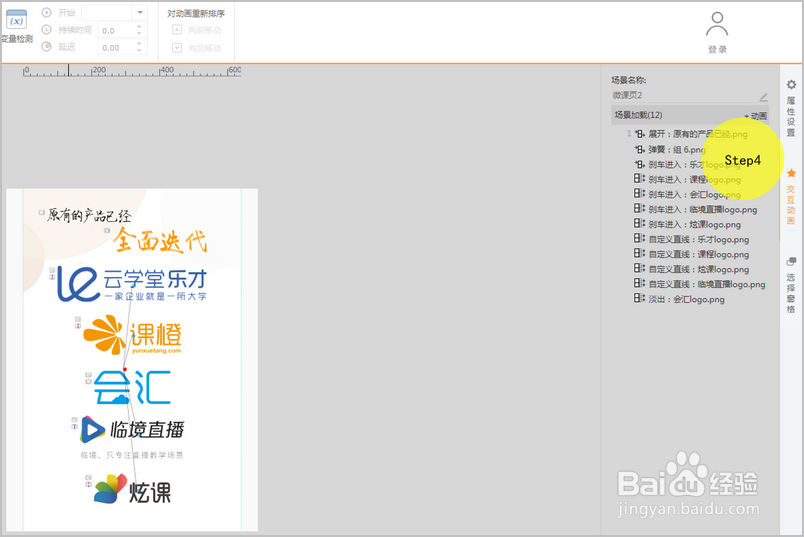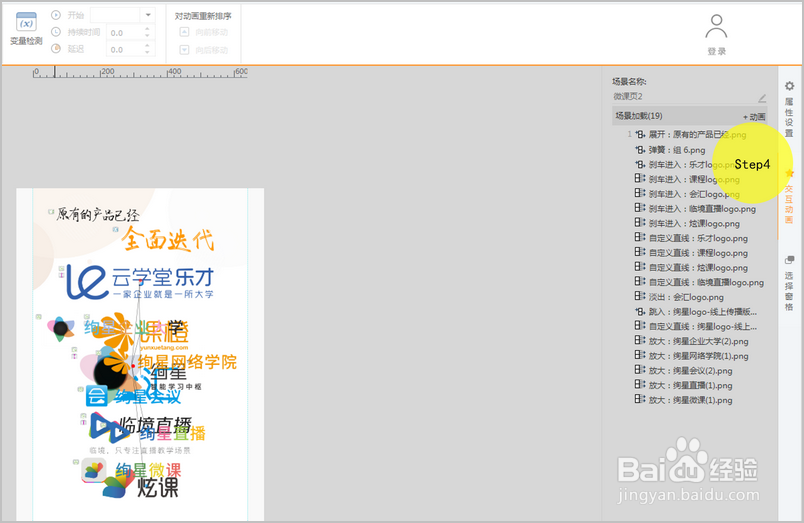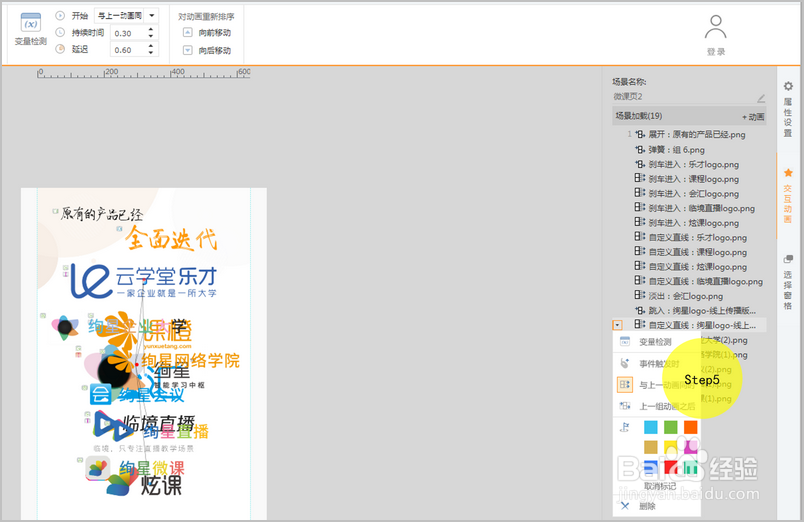微课程制作--路径动画
1、打开炫课专业版,在场景中单击鼠标左键,选探怙鲔译择图片或纹理填充--选择图片(我们可以在提供的素材中选择背景图片,或者插入自己本地准备好的背景图片)
2、点击插入图片-普通图片,将已经准备好的素材放置到相应位置,插入--文本框,输入相应的文字。
3、通过右侧选择窗格,给每个部件进行命名,方便后 期添加动画别识部件。
4、通过右侧选择窗格,点击相应部件后面的小眼睛,将后出现的侍厚治越元素先隐藏掉,然后添加动画,这般主要做的就是元素的路径动画--自定义直线,所以的元艾绱书虻素突出的重点都是同一个,等动画添加完成后,再次点击眼睛,将其他元素显示出来,添加动画。
5、选中动画后,点击动画前面的小三角,选择与上一动画同时.
6、用好动画,效果棒棒的,在接下来的案例中,小编依次会给大家展示每个动画最合适的用法,更好的呈现课件。
声明:本网站引用、摘录或转载内容仅供网站访问者交流或参考,不代表本站立场,如存在版权或非法内容,请联系站长删除,联系邮箱:site.kefu@qq.com。
阅读量:68
阅读量:23
阅读量:82
阅读量:26
阅读量:43